दोस्तों क्या आपने Private Browsing और Incognito Mode के बारे में सुना है? Private Browsing क्या होती है? Incognito Mode क्या होता है? Private Browsing कैसे करते है? Private Browsing के क्या benefits है ? क्या हम एक ही Browser में 2 Facebook Account open कर सकते है ? तो चलिए जानते है आज की इस Post में What is Private Browsing in Hindi (Private Browsing kya hai) ?

दोस्तों आप सभी के 1 से ज्यादा Gmail या Facebook Account जरूर होंगें। बहुत बार आपको दोनों Account एक साथ खोलने की आवश्यकता भी महसूस हुई होगी। लेकिन हम सभी जानते हैं कि किसी भी Browser में एक समय में केवल एक ही Gmail या Facebook Account खोला जा सकता है। जब हमें दूसरा Gmail या Facebook Account खोलना होता है तो हमें पहले वाले Account को Log Out करना पड़ता है और फिर दुसरे वाले को Log In करना पड़ता है। लेकिन मैं आज आप लोगों को ऐसी Trick बताने जा रहा हूँ, जिससे आप दो Account एक साथ एक ही Browser में open कर सकते है। “What is Private Browsing in Hindi? What is Incognito Mode in Hindi? How to access Two Gmail or Facebook Accounts in One Browser Tricks in Hindi ?”
दोस्तों इस Trick को समझने से पहले हमें Private Browsing और incognito mode को समझना होगा।
Private Browsing क्या होती है ?
Private Browsing इन्टरनेट इस्तेमाल करने का ऐसा तरीका है जिसमे इन्टरनेट Browser आप की किसी भी प्रकार की information को save नहीं करता है जैसे की –
- आपने कौन-कौन सी Websites visit की है?
- आपने क्या-क्या search किया है?
- आपने क्या-क्या download किया है?
- यदि आपने किसी भी वेबसाइट में Login किया तो उसकी User ID और password भी save नहीं होते है
हम जो Web Browsers इस्तेमाल करते हे, उनकी Settings में Private Browsing का Option होता हे। Google के Chrome Browser में ये “Incognito mode” के नाम से जाना जाता है और ठीक इसी प्रकार से Firefox में इसे “Private Window” के नाम से जाना जाता हे।
Incognito Mode क्या है :
यह Google Chrome में एक feature है जो आपको Secret तरीके से Internet इस्तेमाल करने के लिए सुविधा प्रदान करता है इसका प्रयोग उस स्थिति में करना सबसे बेहतर होता है जब हम हमारी Browsing History किसी को ना दिखाना चाहे। इस Incognito Mode में जब भी हम कुछ browse करते है तो इस browsing session के दौरान create हुआ data जैसे Browsing History, Cookies, Temp Files, Download History आदि कभी भी Browser की History में स्टोर नहीं होता है। लेकिन इस दौरान अगर आप कुछ Download करते है या कोई Bookmark बनाते है तो वो Data save रहता है।
Steps To Use Two Gmail or Facebook in Google Chrome Browser in Hindi ?
इसके लिए सबसे पहले अपना Google Chrome Browser open करें।
अब इसमें अपने पहले Account (Gmail या Facebook) को Log In कर लें।
अब अपने Browser में Private Browsing start करें। इसके लिए अपने Browser Google Chrome के ऊपर के Right Corner में स्थित 3 Dots पर click करें और वहां तीसरे नंबर के Option “New Incognito Window” पर click करें (निचे का Figure देखें) या फिर इसके लिए आप Shortcut Key “Ctrl+Shift+N ” का भी प्रयोग कर सकते हैं।
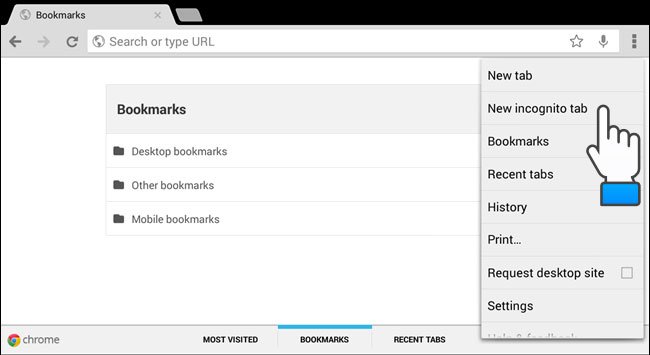
ऐसा करने से आपके सामने एक नयी window खुलती है जो आपके पिछले Log in किये गए किसी भी Account (Gmail या Facebook) को याद नहीं रखती है। तो अब यहाँ आप अपने दूसरे Account (Gmail या Facebook) में Log In कर सकते है।
इस प्रकार आप एक ही समय में Google Chrome में दो-दो Account (Gmail या Facebook) चला सकते है और वो भी बहुत आसानी से पहले वाले को बिना Logout किये काफी आसानी से
ठीक इसी प्रकार से आप अपने Mozilla Browser में भी एक ही समय में 2 Gmail, Facebook इत्यादि चला सकते हैं। तो चलिए अब जानते हैं कि कैसे आप एक ही Mozilla Firefox Browser में भी एक ही समय में 2 Account (Gmail या Facebook) चला सकते हैं।
Steps To Use Two Gmail or Facebook in Mozilla Firefox Browser in Hindi?
इसके लिए सबसे पहले अपना Mozilla Firefox Browser open करें।
अब इसमें अपने पहले Account (Gmail या Facebook) को Log In कर लें।
अब अपने Browser में Private Browsing start करें। इसके लिए अपने Browser Mozilla Firefox के ऊपर के Right Corner में स्थित 3 Lines पर click करें और वहां दूसरे नंबर के Option “New Private Window” पर click करें (निचे का Figure देखें) या फिर इसके लिए आप Shortcut Key “Ctrl+Shift+P ” का भी प्रयोग कर सकते हैं।

ऐसा करने से आपके सामने एक नयी window खुलती है जो आपके पिछले Log in किये गए किसी भी Account (Gmail या Facebook) को याद नहीं रखती है। तो अब यहाँ आप अपने दूसरे Account (Gmail या Facebook) में Log In कर सकते है।
इस प्रकार आप एक ही समय में Mozilla Firefox में दो-दो Account (Gmail या Facebook) चला सकते है और वो भी बहुत आसानी से पहले वाले को बिना Logout किये काफी आसानी से
दोस्तों आपमें से बहुत से लोग Incognito Mode इसलिए use करते है ताकि वो जो भी browse या access करते है उसे trace ना किया जा सके। आपको लगता है कि Private Browsing करने से आपको कोई trace नहीं कर पायेगा, पर दोस्तों यह सच नहीं है। Private Browsing में
Browser आपके द्वारा browse किये गए data को store नहीं करता है लेकिन आपका Internet Service Provider (ISP) या आपका Employer आपके द्वारा देखे गए और browse किये गए Web Pages को फिर से देख सकते है।
Private Browsing आपको क्यों इस्तेमाल करनी चाहिए?
- यदि आप चाहते हैं कि जिस Computer पर आप काम रहे है, वह Internet से सम्बंधित आपकी किसी भी प्रकार कि जानकारी को save ना करे तो आपको Private Browsing का इस्तेमाल करना चाहिए।
- यदि गलती से Public System बन्द हो जाये और आपने अपने Account से Log out नहीं किया है, तो उस स्थिति में भी आपको परेशान होने कि जरुरत नहीं है।
- यदि आप किसी Public Computer या किसी और के Computer पर अपने Bank Account में Login करते हैं, तो आपको Private Browsing इस्तेमाल करनी चाहिए जिससे कि आपकी महत्वपूर्ण जानकारी उस कंप्यूटर में save नहीं होगी।
- आपको एक साथ 2 Gmail, Facebook या अन्य Accounts खोलने है तो भी आप Private Browsing इस्तेमाल कर सकते है।
तो दोस्तों ये Post थी “How To Use Two Gmail or Facebook Accounts in One Browser” के बारे में हिन्दी में। मुझे पूर्ण विश्वास है की मैंने आप लोगों को “Private Browsing aur Incognito Mode kya Hai – What is Private Browsing and Incognito Mode in Hindi” के बारे में पूरी जानकारी दे दी है। मैं आशा करता हूँ आप लोगों को आसानी से Private Browsing और इसके फायदों के बारे में समझ आ गया होगा। अगर अभी भी आपके मन में कोई Doubt है तो आप नीचे Comment करके मुझसे पूछ सकते है। मैं जरुर उन Doubts को दूर करने की कोशिश करूँगा और मुझे आपकी सहायता करके ख़ुशी होगी। 🙂
।। Thank You ।।
उम्मीद करता हूँ दोस्तों कि आपको यह Post पसंद आई होगी। दोस्तों आप सभी से गुजारिश है कि अगर आपको यह post पसंद आये तो इसे बाकी दुसरे लोगों और अपने दोस्तों के साथ भी शेयर करें, जिससे उन्हें भी इसके बारे में जानकारी मिल सकेगी। दोस्तों आपको यह Post कैसी लगी? मुझे नीचे Comment में लिखकर जरूर बताएं ताकि मैं CSC को आपके लिए और बेहतर बना सकूँ। Dear Friends, मेरी जिम्मेदारी बनती है कि मैं आपको कुछ अच्छी और सही जानकारी प्रदान करू और अगर आप यहाँ से कुछ सीख रहे हो तो यह आपकी जिम्मेदारी बनती है कि उस जानकारी को निचे दिए गए Share icons पर Click कर शेयर करे और अपने दोस्तों व सम्बन्धियों तक पहुँचाये। साथ ही मेरे Facebook Page को भी Like करे। मुझे भी आप लोगों के सहयोग की आवश्यकता है।






